Se você já precisou atualizar seus relatórios no Power BI e teve que fazer isso manualmente? Vou te apresentar o Gateway no Power BI!
Caso prefira esse conteúdo no formato de vídeo-aula, assista ao vídeo abaixo ou acesse o nosso Canal do YouTube para mais vídeos!
Clique aqui para baixar a planilha utilizada nessa publicação!
É uma maneira que o usuário tem de atualizar seus dados sem ter que ficar sempre apertando o botão de atualizar dentro do programa sempre que precisa de dados atualizados.
Atualizar o relatório automaticamente no Power BI é sempre útil, pois o usuário poderá programar um horário específico para atualizar seu relatório sem se preocupar se tem ou não a versão mais atualizada dos seus dados em análise.
Portanto, essa atualização será utilizada para garantir que os dados estejam sempre atualizados e assim a análise dos dados sempre estará correta com os dados mais atuais até o momento.
Temos um relatório simples, mas que será suficiente para mostrar como funciona essa atualização automática. Neste exemplo vamos mostrar como fazer essa atualização utilizando um Gateway de dados.
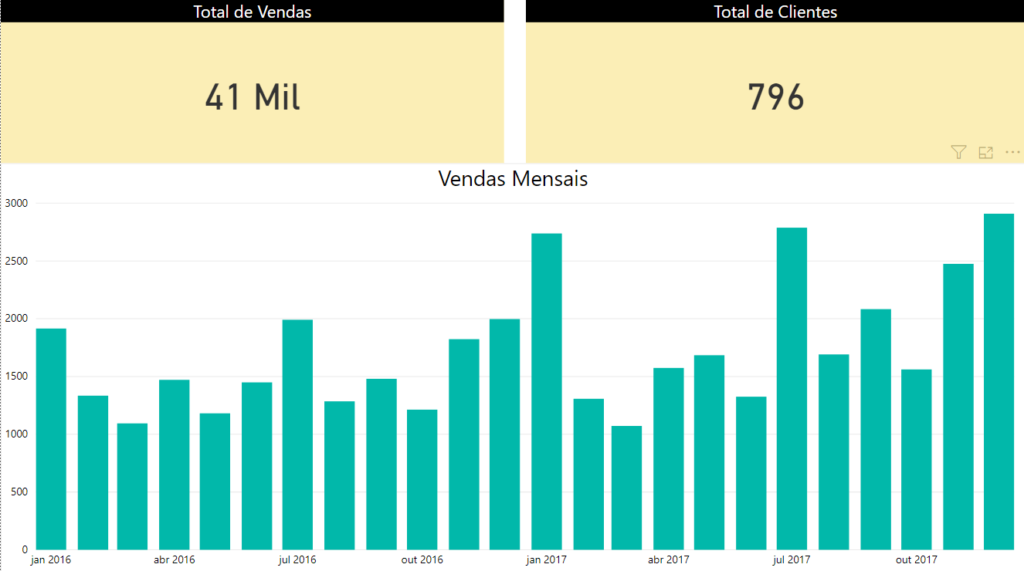
Para atualizar essas informações de forma manual dentro do Power BI teríamos que inserir o arquivo de 2018 dentro da mesma pasta e utilizar a ferramenta Atualizar que fica na guia Página Inicial, dessa forma o programa irá carregar os novos dados e irá atualizar as informações.
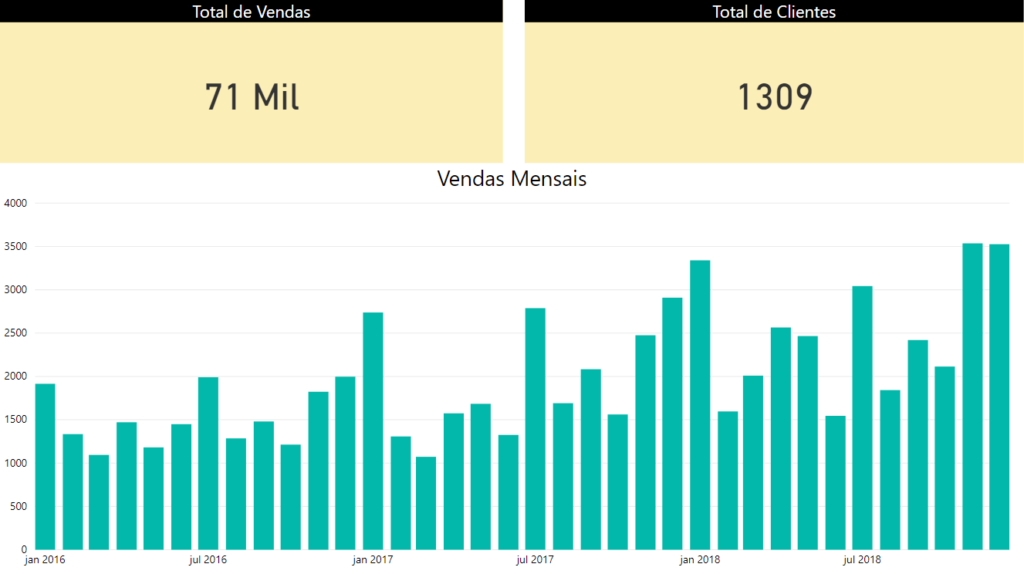
É possível ver que os dados de 2018 já foram adicionados ao relatório e o total de vendas e clientes também foi atualizado.
Vamos agora verificar como seria essa atualização quando temos um relatório publicado online, se você não possui uma conta no Power BI online tenho uma aula explicando passo a passo como criar a sua!
Dentro do ambiente online as informações ainda serão as informações antigas, ou seja, a atualização do Power BI não é passada para o relatório online.
Após criar sua conta no Power BI online, você pode passar seu relatório para o Power BI online indo em -> Página inicial -> Publicar
Feito isso seu relatório está publicado online, no ambiente online todas as atualizações novas terão que ser feitas manualmente sempre que você modificar, acrescentar alguma planilha ou mudança no Power BI desktop.
Como fazer essa atualização de forma automática?
Vamos imaginar que você seja responsável por atualizar esta planilha e acabou de receber o relatório de vendas de 2018.
Para atualizar as informações você irá colocar esse relatório na pasta de onde o Power BI está buscando as informações, feito isso atualize o Power BI e veja as novas informações sendo carregadas.
Nosso objetivo aqui é fazer com que esta atualização feita no Power BI desktop seja passada para o Power BI online de forma automática, afinal, quando clicamos no Power BI online após esta atualização ele continua sem as informações de 2018.
Para que essa atualização possa ser feita temos que ir até a opção Meu Workspace e em seguida ir até a guia Conjunto de Dados.
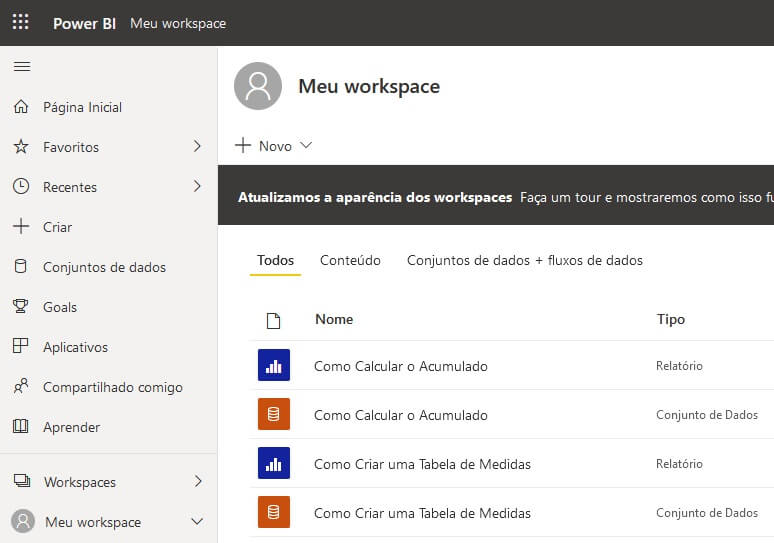
É nessa guia em que temos todos os arquivos necessários para compor esse relatório, portanto é necessário atualizar primeiramente o Conjunto de dados para que depois possamos atualizar de fato o relatório.
Como atualizar em Conjunto de dados?
Clique na setinha em formato de círculo ao lado do arquivo como mostra a imagem abaixo.
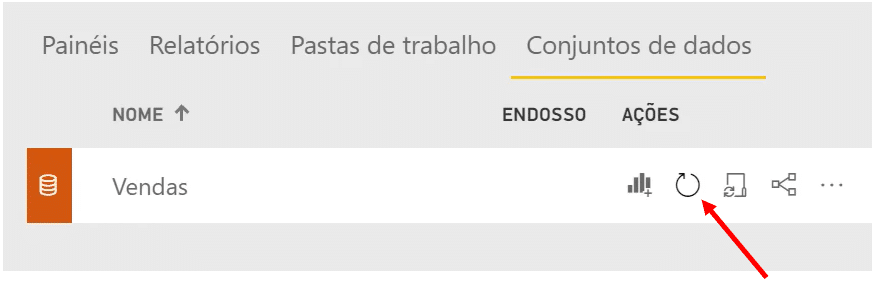
Para atualizar você deve clicar na seta em forma de círculo, em seguida terá que ir até a guia Relatórios e selecionar o relatório desejado. Feito isso basta ir até a opção de Atualizar para que o relatório online seja atualizado.
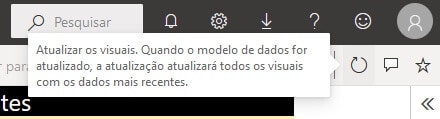
Com isso teremos a mesma atualização que tivemos no Power BI para Desktop.
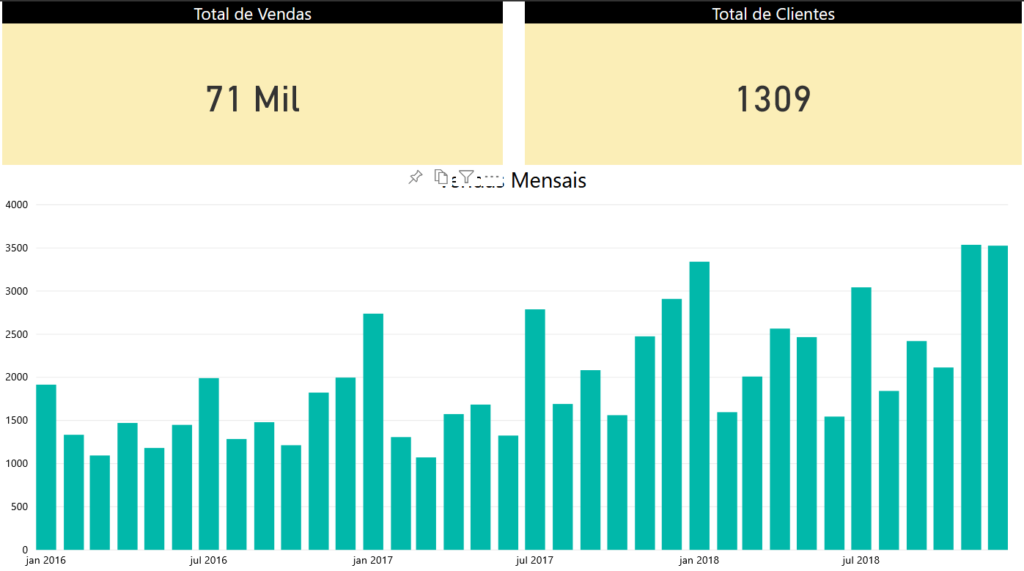
Como fazer tudo isso de forma automática?
Como foi possível observar temos que seguir diversos passos para essa atualização. Para que isso não aconteça vamos fazer a utilização de um Gateway, ou seja, de um recurso que vai fazer esse link da pasta do arquivo com o ambiente online, assim teremos uma forma mais fácil de atualizar esses dados.
Para fazer o download desse gateway basta ir à seta no canto superior direito do programa online e então selecionar a opção Gateway de Dados.
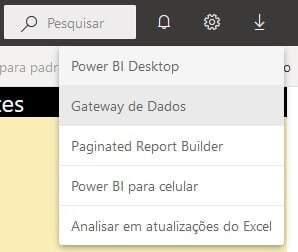
Ao selecionar essa opção uma nova guia será aberta para que você possa escolher entre as duas opções disponíveis.
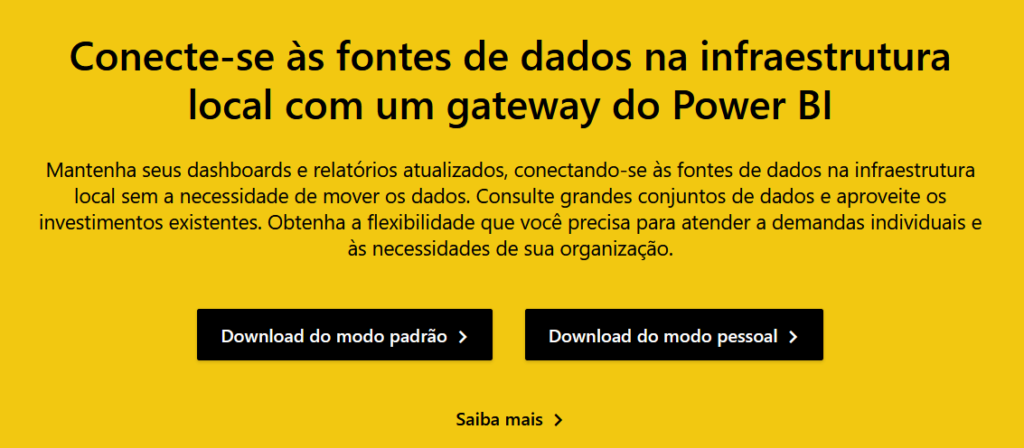
Existem duas opções, a primeira delas que é o Modo Padrão, essa é para aqueles relatórios onde mais de uma pessoa pode criar e atualizar, enquanto a segunda Modo Pessoal é quando somente uma pessoa é responsável pelo processo de criação e atualização dos relatórios.
Após escolher a opção desejada basta fazer o download e instalar, quando fizer isso você terá que entrar com sua conta da Microsoft quando for solicitado durante a instalação, a mesma conta do seu Power BI online.
Instalado o gateway podemos voltar a guia Conjunto de Dados e selecionar a opção Agendar atualização no relatório desejado.
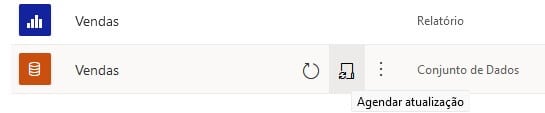
Ao selecionar essa opção teremos algumas opções em uma nova aba.
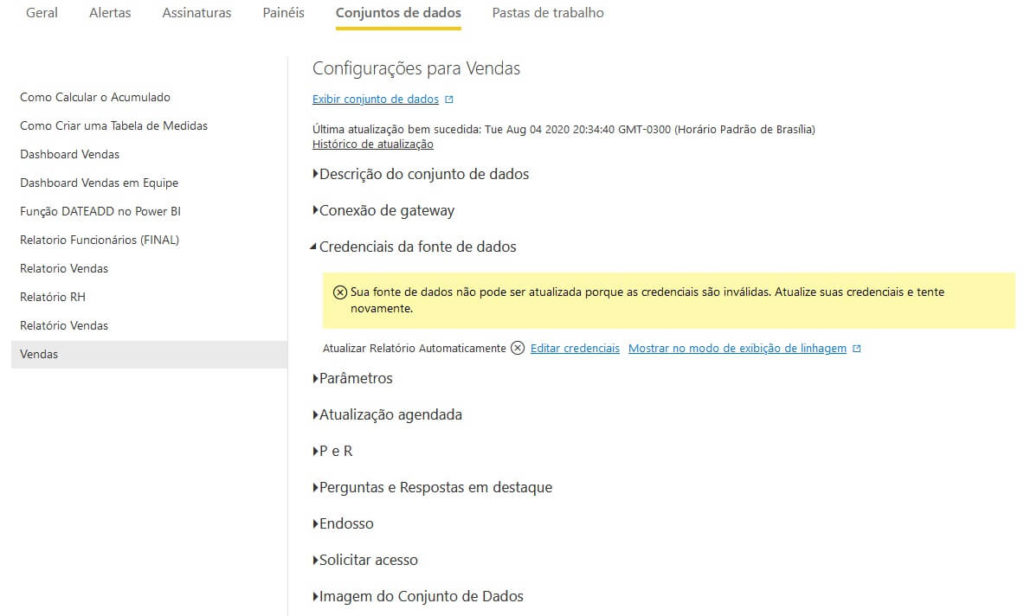
Nessa primeira parte vamos abrir a opção de Credenciais da fonte de dados. É bem provável que tenha uma mensagem informando o usuário para atualizar essas informações. Se isso acontecer basta clicar na opção Editar credenciais.
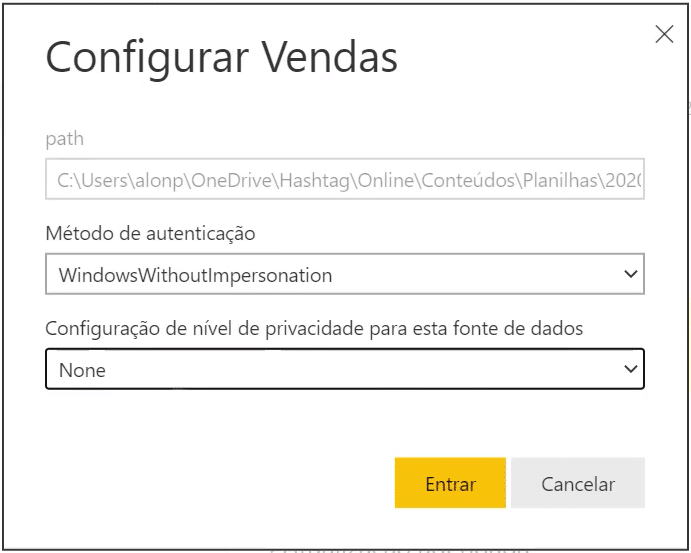
Aqui basta com que o usuário selecione o método de autenticação que deve ter somente uma opção e em seguida o nível de privacidade da fonte de dados, em seguida basta clicar em Entrar.
Em seguida basta ir até a opção de Atualização agendada e alterar as opções desejadas.
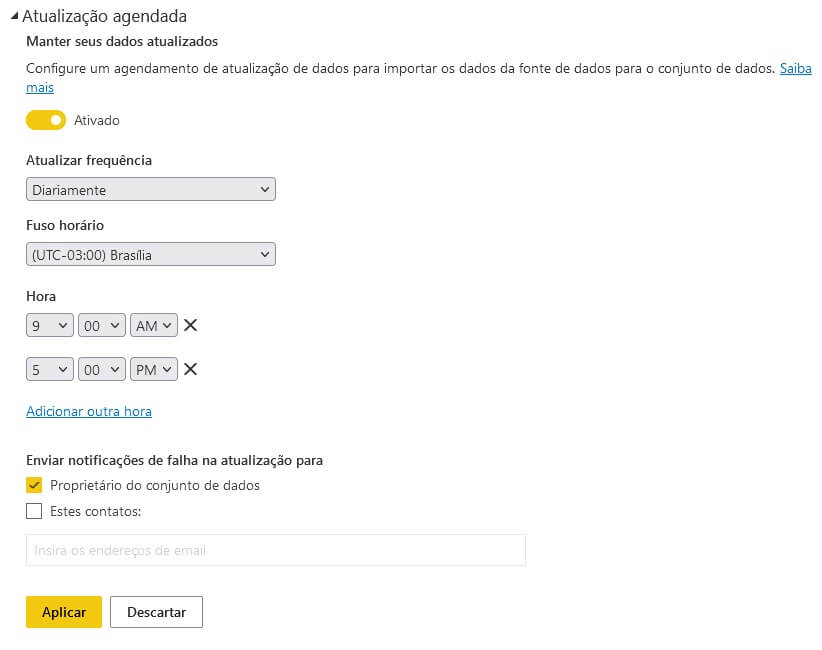
Neste caso vamos atualizar os dados diariamente em 2 horários do dia.
IMPORTANTE: É necessário que esse computador que tenha os arquivos para atualização dos dados esteja ligado e com acesso à internet para que essa atualização seja possível.
Caso em um dos horários a atualização não aconteça você ainda tem a opção de marcar o envio de notificação de falha, se fizer isso complete com seu e-mail no campo logo abaixo:
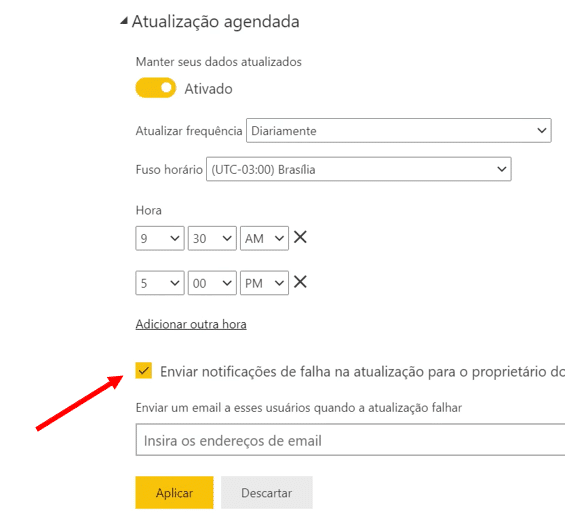
Por fim basta clicar em Aplicar para que as informações sejam salvas dessa maneira.
Nesta aula foi possível aprender a como atualizar relatórios do Power BI de forma automática com a utilização de um Gateway de Dados.
Nessa aula eu te mostrei como você pode fazer a atualização do seu dashboard após ter publicado no ambiente Online.
Você pode tanto atualizar de forma manual ou pode agendar atualizações com o auxílio do Gateway que deixa tudo mais fácil, pois pode agendar os horários específicos das atualizações!
Para acessar outras publicações de Power BI, clique aqui!

Expert em conteúdos da Hashtag Treinamentos. Auxilia na criação de conteúdos de variados temas voltados para aqueles que acompanham nossos canais.